CAT toolのPhraseのWeb editor(ウェブエディタ)をブラウザ上で 開けても セグメントを確定できない( Please wait・・・と表示されたまま ぐるぐると輪が回っているだけ)、Desktop editor(デスクトップエディタ)が TM や 用語集に繋がらない。 こんな症状にある日突然襲われパニックになった私が、この症状の緊急処置と解決法を説明します。
この時の問題の原因は「複数の会社のPhraseのアカウントが同じユーザー名で登録されており、複数の会社のアカウントが統合されてしまっていた」ことが原因でした。これには翻訳会社の担当者の方も驚いていました。原因がこれでない場合もとりあえず応急処置だけでも試してみてください。
① 応急処置(Chromeの場合)
急いでいるときは、「シークレットウィンドウ」モードを使用します。
Chromeの画面右上の縦の三点リーダ「︙」をクリックして「新しいシークレットウィンドウ」をクリック。
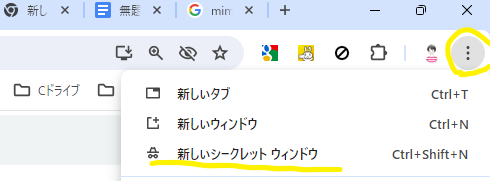 。
。
そうするとシークレットモードになります。これは「検索履歴や閲覧履歴を記録しないでブラウザを利用できる機能」のことです。
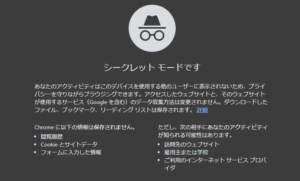
翻訳会社から送付されたURL は クリックしないでシークレットモードのページに 直接コピー&ペーストします。
このモードで Web editorのセグメントが確定できるかどうか試してみてください。
このシークレットモード で訳文が確定できる場合、通常モードで開けないのはcookieやキャッシュが関連している可能性があります。 したがって、ブラウザ上でキャッシュとcookieを消去してみてください(検索すればすぐわかるので割愛)。これでもしChromeの通常モードで動けば問題解決です。
別のブラウザを使う
別のブラウザ(私の場合はChrome以外)でエディタが動くか一度試してみてください。
Phraseのサポートにメールで連絡する
翻訳会社のサポート担当に連絡して解決すればいいのですが 、問題が 複数社に及ぶ場合Phraseのサポートに連絡しましょう。 翻訳会社にPhraseの登録があれば対応してくれるはずです。 メールのやり取りは全て英語になります。 祝日は対応していない(2024年現在)ので私の場合は、問題解決まで5日間サポートしていただきました。日本時間で対応してくれるスタッフがいます(2024年現在)。
私のように同じユーザー名で登録されていた場合
これは、Phraseのサポート担当者に原因をつきとめてもらった後の対応です。
同じユーザー名で複数の会社に登録されていた場合、Phraseのアカウントを作成した会社に連絡を取り ユーザー名を変更してもらうよう依頼しましょう。
その他の設定で必要なこと
これは自分で気づいたことですが、Phraseに簡単にログインするためにIDとパスワードの自動入力設定(=Google パスワードマネージャーの使用)をしている場合は、Phraseだけでよいので削除してください。 アカウントを提供している 会社が一社のみであれば使用しても問題ないのですが、複数社のアカウントにGoogleパスワードマネージャーは対応できません。
削除の仕方ですが、 Chrome 画面の右上の三点リーダ「︙」>「パスワードと自動入力」>「 Google パスワードマネージャー」をクリックします。そうすると 現在 自動ログインが設定されているサイトが表示されるので そこからPhraseを見つけてください。
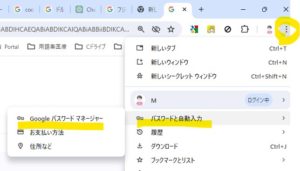
クリックすると Windows セキュリティのポップアップが表示されて、 Windows にサインインする時のパスワードを求められます。 パスワードを入力して認識されたらPhraseに対するパスワードの自動入力の設定を削除することができます。( Google パスワードマネージャーを設定している方は必ず この作業をしてください。 なぜなら Phraseのログイン画面は1つであり、Google パスワードマネージャーは複数の会社からPhraseのアカウントを提供されていることを 想定しておらず、1つのIDとパスワードしか自動入力できないからです。 もし ここで Google パスワードマネージャーの自動入力を無視して 手入力しても その手入力した ID や パスワードはパソコン上で無視されます。)
まとめ
まとめ
- PhraseのWeb editorもDesktop editorも使用できない場合の緊急処置として Chrome のシークレットウィンドウモードを使ってみる。 またはブラウザを変える。
- シークレットウィンドウモードでWeb editorが使えた場合、キャッシュや Cokkieが関係していることがあるのでそれらをクリアする。
- それでも解決しない場合はPhraseのサポートに連絡する。
- Web editorもDesktop editorも使用できない場合は、複数の会社に同じユーザー名で登録されている可能性があるので、登録会社にユーザー名の変更を依頼する。
- 複数の会社からPhraseのアカウントを提供されており、Google パスワードマネージャーを設定している場合はPhraseのみでよいので必ずGoogle パスワードマネージャーを解除すること。
